在现代社交媒体时代,我们习惯把宝贵的回忆保存在手机的相册中。然而,不小心删除照片是一个让人沮丧的事情。幸运的是,我们并不是完全无助的。本文将为你提供一...
2025-08-07 236 恢复
随着科技的发展,台式电脑已经成为我们日常生活和工作中必不可少的工具。然而,有时我们可能会遇到一些问题,比如台式电脑桌面整体变大了,导致我们无法正常使用。如何恢复台式电脑桌面的正常显示呢?本文将为您介绍解决这一问题的方法和步骤。
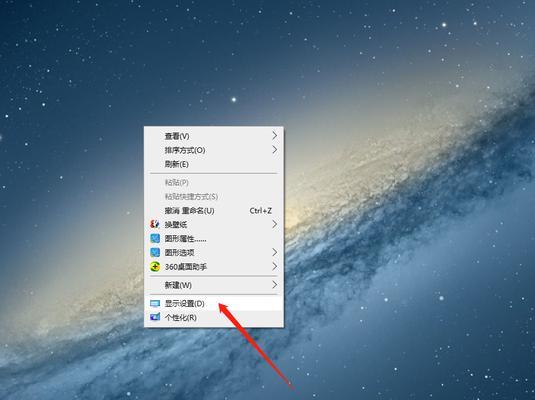
一、检查显示设置
二、更改分辨率
三、更新或重新安装显卡驱动程序
四、检查显示器设置
五、重启电脑
六、使用系统还原功能
七、检查并修复系统文件
八、清理桌面图标
九、禁用自动缩放功能
十、调整显示器设置
十一、更改桌面图标大小
十二、关闭放大镜功能
十三、扫描病毒和恶意软件
十四、重置WindowsExplorer设置
十五、联系技术支持
1.检查显示设置:
打开控制面板,选择“外观和个性化”,点击“调整屏幕分辨率”,确保分辨率设置为推荐值。

2.更改分辨率:
如果显示设置中没有推荐值,可以尝试更改分辨率为其他合适的选项,然后点击“应用”进行确认。
3.更新或重新安装显卡驱动程序:

打开设备管理器,展开“显示适配器”选项,右键点击显卡驱动程序,选择“更新驱动程序”或“卸载设备”,然后重新启动电脑。
4.检查显示器设置:
打开显示器菜单,检查是否有放大或缩小的选项,确保设置为标准大小。
5.重启电脑:
有时候,简单地重启电脑就能解决桌面变大的问题。
6.使用系统还原功能:
打开系统还原功能,选择最近的可用还原点,进行系统还原,并重新启动电脑。
7.检查并修复系统文件:
打开命令提示符,输入“sfc/scannow”命令,等待系统扫描并修复损坏的系统文件。
8.清理桌面图标:
将桌面上不必要的图标删除或整理到文件夹中,减少桌面的负担。
9.禁用自动缩放功能:
打开控制面板,选择“外观和个性化”,点击“显示”,选择“使项目变大或变小”选项,将自动缩放功能关闭。
10.调整显示器设置:
在显示器菜单中调整亮度、对比度和其他显示设置,找到适合自己的显示效果。
11.更改桌面图标大小:
右键点击桌面,选择“查看”,然后调整图标的大小,使其适应自己的需要。
12.关闭放大镜功能:
如果放大镜功能开启了,可能导致桌面整体变大,可以在辅助功能设置中关闭放大镜功能。
13.扫描病毒和恶意软件:
使用杀毒软件扫描电脑,确保没有病毒或恶意软件导致桌面显示异常。
14.重置WindowsExplorer设置:
打开任务管理器,找到“WindowsExplorer”进程,右键点击并选择“重新启动”。
15.联系技术支持:
如果经过以上步骤后问题仍未解决,建议联系台式电脑厂商或技术支持寻求帮助。
当台式电脑桌面整体变大时,可以通过检查显示设置、更改分辨率、更新显卡驱动等一系列操作来解决。此外,还可以进行系统还原、清理桌面图标、禁用自动缩放功能等来恢复正常显示。如果这些方法仍无法解决问题,不妨联系技术支持获取进一步的帮助。
标签: 恢复
相关文章
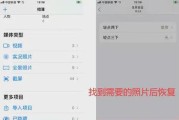
在现代社交媒体时代,我们习惯把宝贵的回忆保存在手机的相册中。然而,不小心删除照片是一个让人沮丧的事情。幸运的是,我们并不是完全无助的。本文将为你提供一...
2025-08-07 236 恢复

在日常使用手机的过程中,有时候会发现一些应用程序的图标突然不见了,这给用户的使用带来了一定的困扰。本文将为大家介绍一种简单的方法来恢复被移除的手机桌面...
2025-06-26 222 恢复
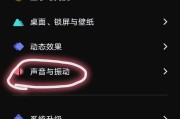
在使用笔记本电脑时,我们通常会使用音量图标来调节音量大小。然而,有时候我们可能会遇到笔记本音量图标突然不见的情况。这种情况下,我们就需要采取一些方法来...
2025-05-26 264 恢复
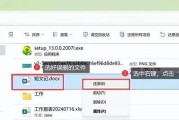
在日常使用电脑时,我们难免会误操作删除一些重要文件,而这些文件又没有备份。然而,当我们意识到这个错误时,文件往往已经被送入了回收站。本文将介绍一些免费...
2025-05-16 250 恢复

在日常使用电脑的过程中,我们经常会不小心删除一些重要的文件,特别是误删后直接清空了回收站,这时很容易感到懊悔和无助。然而,其实针对这种情况,我们还是有...
2025-04-08 261 恢复

在使用苹果设备的过程中,有时会遇到无法恢复的问题,这让很多用户感到困扰。本文将介绍一些快速、简便的方法来解决无法恢复苹果设备的问题,帮助您摆脱烦恼。...
2025-02-25 304 恢复
最新评论